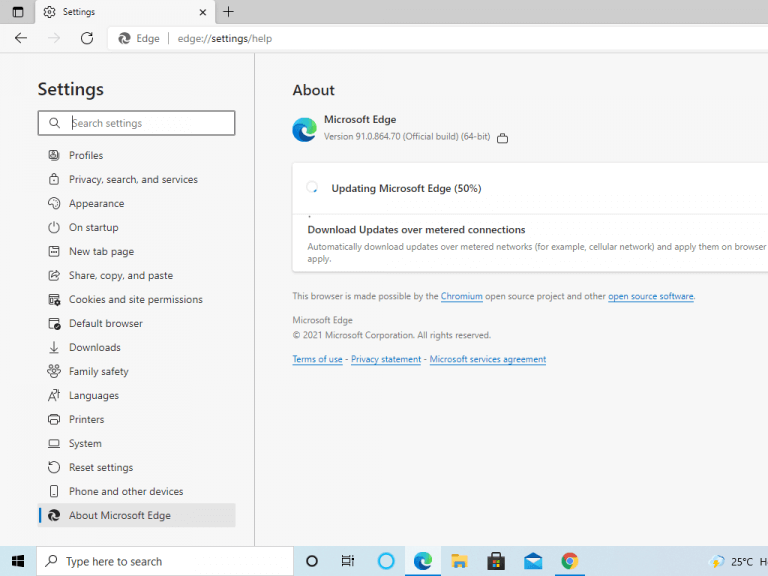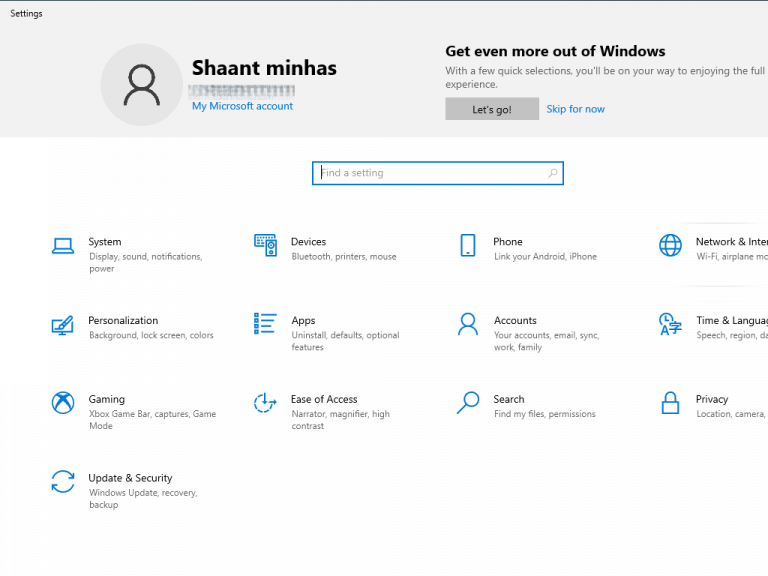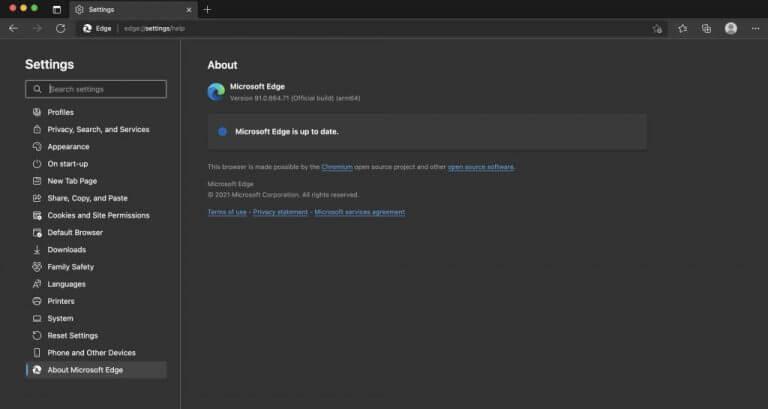Instalar nuevas actualizaciones para Microsoft Edge es un procedimiento bastante simple. De hecho, es tan simple que sería difícil encontrar una razón para no actualizar su navegador Edge. Además, debido a su compatibilidad cruzada, el navegador Edge está disponible en una amplia variedad de sistemas operativos.
En este artículo, veremos algunas formas populares de actualizar Microsoft Edge en sistemas operativos tan populares.
Cómo actualizar Microsoft Edge en Windows
Microsoft Edge está diseñado para actualizarse por sí solo sin su intervención. Pero, en caso de que no sea así, dejándolo con lagunas de seguridad y sin nuevas funciones que surjan con una actualización, puede probar los siguientes métodos a continuación.
Cómo actualizar Microsoft Edge manualmente
Para actualizar su navegador Edge manualmente, haga clic en el Opciones icono (tres puntos) en la esquina superior derecha de su navegador. Desde allí, seleccione Ayuda y comentarios > Acerca de Microsoft Edge.
En la siguiente pantalla, su navegador Edge comenzará a buscar si realmente hay una actualización disponible. Si hay una actualización disponible, se instalará automáticamente.
¿Cómo actualizar Microsoft Edge automáticamente?
Sin embargo, por alguna razón desconocida, si no puede actualizar su navegador Edge a través del método descrito anteriormente, puede probar este método alternativo.
Abre las ventanas Ajustes y seleccione el Actualización y seguridad opción.
En el actualizacion de Windows sección, haga clic en el Buscar actualizaciones opción. Si Microsoft Edge tiene una actualización disponible, aparecerá en la lista debajo de actualizaciones opcionales sección. Haga clic en descargar e instalar ahora para iniciar el procedimiento de actualización.
Cómo actualizar Microsoft Edge en Mac
La interfaz de Microsoft Edge para Mac es similar a la de Windows. Y como resultado, el proceso de actualización aquí también es similar.
Abra el navegador Edge en su Mac y seleccione el menú de opciones (tres puntos) en la esquina superior derecha de su pantalla. A continuación, seleccione Ayuda y Comentarios > Acerca de Microsoft Edge. Si hay una actualización disponible, se instalará automáticamente en su sistema.
En otra nota, también recibimos solicitudes de personas que simplemente no pueden soportar el navegador Edge. Si eres uno de ellos, no te preocupes. También te respaldamos con nuestra guía de desinstalación de Microsoft Edge para sistemas Windows 10.
Cómo actualizar Microsoft Edge en Android
No eres realmente un usuario avanzado de Edge si no lo usas también en tu Android. Si ha habilitado las actualizaciones automáticas en su Android, es probable que sus actualizaciones de Edge ya estén a cargo. Pero, si no está seguro, diríjase a Play Store.
Desde Play Store, busque Microsoft Edge y vea si hay una nueva actualización disponible; Si lo hay, puede descargarlo desde allí.
Envolviendolo
Microsoft lanza nuevas actualizaciones a lo largo del año para asegurarse de que las nuevas lagunas de seguridad que se encuentren se solucionen con regularidad. Además, las actualizaciones son necesarias para eliminar errores antiguos y agregar nuevas funciones, mejorando así la funcionalidad; uno reciente es la eliminación de la función de reproducción automática de video y audio. Y por eso, instalar nuevas actualizaciones para cualquier aplicación es una tarea crucial, y más para un navegador como Microsoft Edge.
Preguntas más frecuentes
¿Qué significa el ícono de ‘actualización disponible’ en el navegador Edge?
Este icono le permite acceder a la configuración del navegador Edge. Así es como se ve el ícono cuando hay una actualización para el navegador. Cuando haga clic en el navegador, verá «Actualización disponible» en el menú desplegable. Si hace clic en esto, Edge se cerrará y aplicará la actualización.
¿Cómo actualizo Microsoft Edge en Windows 10?
La versión original de Microsoft Edge incluida con las actualizaciones de Windows 10 a través de Windows Update. Para buscar una instalación de actualizaciones de Edge, diríjase a Configuración> Actualización y seguridad> Actualización de Windows. Windows buscará actualizaciones y ofrecerá instalarlas.
¿Cómo sé si Microsoft Edge está actualizado?
También puede acceder a esta página copiando y pegando edge://settings/help en la barra de direcciones de Edge y presionando Enter. La versión original de Microsoft Edge incluida con las actualizaciones de Windows 10 a través de Windows Update. Para buscar una instalación de actualizaciones de Edge, diríjase a Configuración> Actualización y seguridad> Actualización de Windows.
¿Cómo vuelvo a la versión anterior de edge?
Para volver a la versión anterior de Edge, solo necesita desinstalar Edge Chromium, la versión anterior de Edge se restablecerá automáticamente. . . Abra la aplicación de configuración *ícono de engranaje en su menú de inicio)
¿Cómo actualizo Microsoft Edge a la nueva versión?
Hay dos versiones de Microsoft Edge: la original que vino con Windows 10 y el nuevo Microsoft Edge basado en el código Chromium de código abierto. La forma en que actualice su navegador Edge depende de cuál tenga. Si aún no ha actualizado su PC con Windows 10 al nuevo Microsoft Edge, puede descargarlo del sitio web de Microsoft.
¿Microsoft Edge se actualiza automáticamente en Windows 10?
Si está dispuesto a esperar, agárrese fuerte: obtendrá la última versión de Edge en todas sus PC con Windows 10 automáticamente. El nuevo Edge también está disponible para Windows 7, Windows 8, Mac, iPhone, iPad y Android. El nuevo navegador Microsoft Edge basado en Chromium se actualiza al igual que Google Chrome.
¿Cómo reparar Microsoft Edge en Windows 10?
Mantenga Microsoft Edge actualizado con versiones más recientes del navegador para asegurarse de que tenga todas las correcciones de errores y parches más recientes para los problemas existentes. Esta es una de las formas más comunes y fáciles de reparar Microsoft Edge. Si bien Windows 10 actualiza Microsoft Edge automáticamente, puede verificar e instalar manualmente las actualizaciones disponibles:
¿Dónde puedo encontrar información sobre Microsoft Edge?
La clave es el menú que encuentras en el botón “•••”: Montones, montones de opciones en este menú, pero lo que quieres es Ayuda y comentarios > Acerca de Microsoft Edge. La información que desea está en el lado derecho.
¿Qué son las actualizaciones de Microsoft Edge para Windows 10?
Las actualizaciones para Microsoft Edge ofrecen parches de seguridad críticos, nuevas funciones y mejoras de rendimiento. El navegador Edge se actualiza automáticamente, pero puede buscar e instalar actualizaciones manualmente.
¿Cómo busco actualizaciones en Microsoft Edge?
Para buscar manualmente una actualización en Edge, haga clic en el botón de menú en la esquina superior derecha de la ventana del navegador Edge. Parecen tres puntos horizontales. Seleccione «Ayuda y comentarios» y haga clic en «Acerca de Microsoft Edge». Edge buscará actualizaciones disponibles e instalará automáticamente las actualizaciones disponibles.
¿Cómo puedo saber qué versión de Microsoft Edge tengo?
La clave es el menú que encuentras en el botón “•••”: Montones, montones de opciones en este menú, pero lo que quieres es Ayuda y comentarios > Acerca de Microsoft Edge. La información que desea está en el lado derecho. Aquí hay una mirada más cercana: si hubiera una versión más nueva disponible, habría un botón de «actualización» inmediatamente adyacente a la información de la versión.
¿Cómo activo manualmente Microsoft Edge para buscar actualizaciones?
Esta guía le mostrará cómo activar manualmente Edge para buscar actualizaciones e instalarlas si las encuentra. Primero, asegúrese de estar ejecutando Microsoft Edge y luego haga clic en el botón Menú en la esquina superior derecha de la pantalla. Parecen tres pequeños puntos uno al lado del otro.
¿Por qué necesito actualizar mi navegador?
Las actualizaciones del navegador son importantes. Las actualizaciones para Microsoft Edge ofrecen parches de seguridad críticos, nuevas funciones y mejoras de rendimiento. El navegador Edge se actualiza automáticamente, pero puede buscar e instalar actualizaciones manualmente.
¿Qué son las actualizaciones de Microsoft Edge?
Las actualizaciones para Microsoft Edge ofrecen parches de seguridad críticos, nuevas funciones y mejoras de rendimiento. El navegador Edge se actualiza automáticamente, pero puede buscar e instalar actualizaciones manualmente. Hay dos versiones de Microsoft Edge: la original que venía con Windows 10 y el nuevo Microsoft Edge basado en Chromium de código abierto…
¿Cuándo estará disponible el navegador web Microsoft Edge en Windows 10?
microsoft eventualmente instalará el nuevo Borde navegador web en todas las PC con Windows 10 a través de Windows Update. Sin embargo, a partir del 12 de mayo de 2020, eso aún no ha sucedido. Si está dispuesto a esperar, agárrese fuerte: obtendrá la última versión de Borde en todas sus PC con Windows 10 automáticamente.